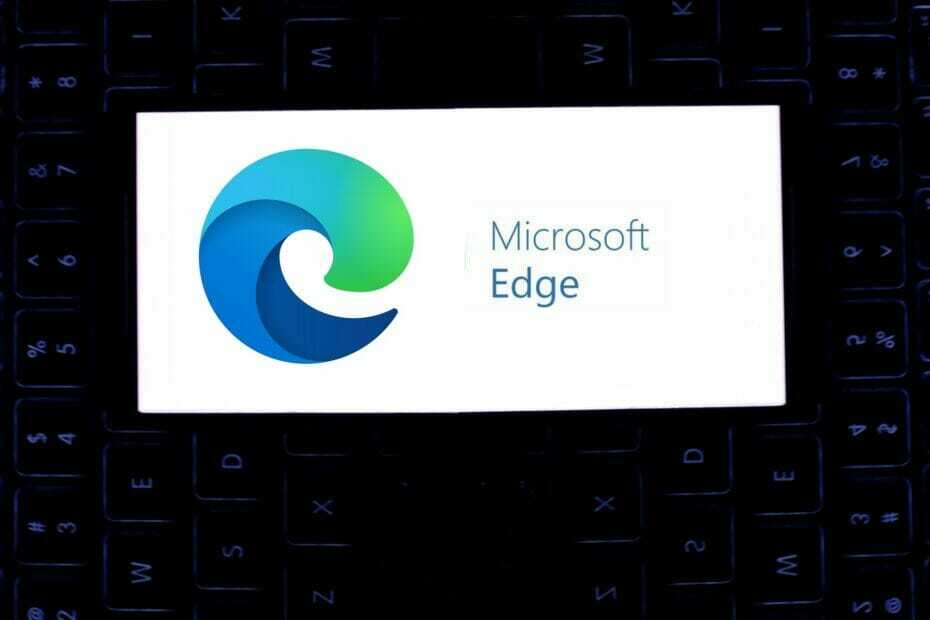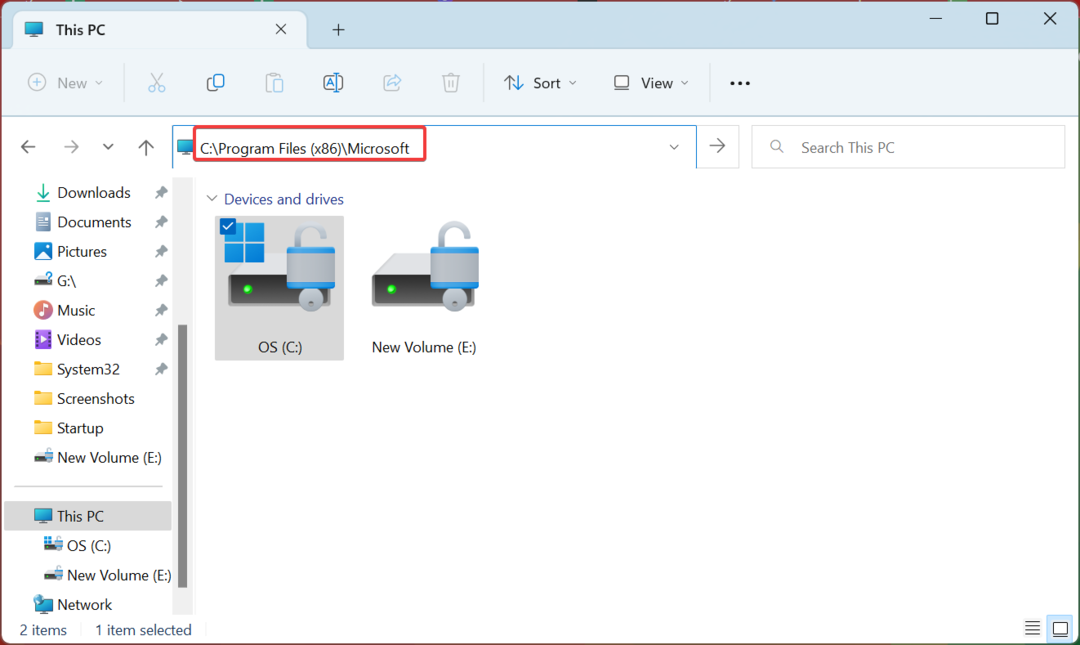경우에 따라 확장 프로그램이 Edge에서 이 문제를 일으킬 수 있습니다.
- Microsoft Edge 공유 기능을 사용하면 사용자가 다른 사용자와 웹 콘텐츠를 공유할 수 있습니다.
- 응용 프로그램 버그로 인해 Microsoft Edge 공유 기능이 오작동할 수 있습니다.
- Windows Microsoft Edge 브라우저를 업데이트하면 Edge 브라우저 공유 기능의 문제가 해결됩니다.

더 나은 브라우저를 사용할 자격이 있습니다! 매일 3억 5천만 명이 다양한 내장 패키지, 향상된 리소스 소비 및 훌륭한 디자인과 함께 제공되는 완전한 탐색 경험인 Opera를 사용합니다.Opera가 할 수 있는 일은 다음과 같습니다.
- 손쉬운 마이그레이션: Opera 지원을 사용하여 북마크, 암호 등과 같은 기존 데이터를 전송합니다.
- 리소스 사용 최적화: RAM 메모리가 Chrome보다 더 효율적으로 사용됩니다.
- 향상된 개인 정보 보호: 무료 및 무제한 VPN 통합
- 광고 없음: 내장된 Ad Blocker는 페이지 로딩 속도를 높이고 데이터 마이닝으로부터 보호합니다.
- 오페라 다운로드
Windows Microsoft Edge 브라우저는 웹 콘텐츠를 다른 사람과 공유할 수 있는 빠르고 안정적인 방법을 제공합니다. 그러나 사용자는 장치에서 Microsoft Edge 공유 기능을 사용하는 데 문제가 있습니다.
따라서 이 가이드에서는 Microsoft Edge의 공유 기능이 작동하지 않는 원인과 이를 활성화하는 방법을 안내합니다. 또는 다음에 대해 읽을 수 있습니다. 인터넷에 연결되지 않는 Microsoft Edge를 수정하는 방법 당신의 장치에.
공유 기능이 Edge에서 작동하지 않는 이유는 무엇입니까?
Microsoft Edge 브라우저의 공유 기능 기능은 다음과 같은 이유로 오작동할 수 있습니다.
- 앱 버그 – 버그는 소프트웨어 애플리케이션의 프로그래밍 코드에 있는 바이러스 또는 맬웨어로 앱이 의도한 대로 작동하지 않도록 할 수 있습니다. 따라서 Microsoft Edge의 앱 버그는 공유 기능에 영향을 미치고 성능을 저하시킬 수 있습니다.
- 확장 충돌 – 브라우저를 향상시키는 타사 소프트웨어 앱을 설치하면 브라우저 성능에 영향을 줄 수 있습니다. 따라서 호환되지 않는 확장 소프트웨어는 Microsoft Edge 공유 기능에 영향을 줄 수 있습니다.
위에 나열된 이유는 Microsoft Edge 공유 기능이 오작동하는 원인이 될 수 있으며 PC마다 다릅니다.
공유 기능이 Edge에서 작동하지 않는 경우 어떻게 해야 합니까?
사용자는 고급 문제 해결을 시도하기 전에 다음을 적용해야 합니다.
- Microsoft Edge 브라우저를 닫았다가 다시 엽니다.
- Windows 장치를 다시 시작하십시오.
- 모든 백그라운드 실행 앱을 닫습니다.
오류가 지속되면 다음 고급 문제 해결을 진행할 수 있습니다.
- 열기 마이크로소프트 엣지. 를 클릭하십시오 세 개의 점 를 마우스 오른쪽 버튼으로 클릭합니다. 공유하다 옵션.
- 선택하다 툴바에서 숨기기 공유 버튼을 숨기려면

- 1단계와 2단계를 반복하고 선택합니다. 툴바에 표시 공유 버튼을 표시합니다.
위의 프로세스는 Microsoft Edge 도구 모음에서 공유 버튼을 활성화 및 비활성화합니다.
2. Microsoft Edge 캐시 및 쿠키 지우기
- 시작 마이크로소프트 엣지 기기의 앱. 를 클릭하십시오 세 개의 점 오른쪽 상단에서 선택 설정.

- 왼쪽 패널 메뉴에서 개인 정보 보호, 검색 및 서비스 옵션. 로 이동 인터넷 사용 정보 삭제 섹션을 선택하고 지울 항목 선택 옵션.

- 선택하다 모든 시간 ~로부터 시간 범위 상단에서 옆의 체크박스를 선택합니다. 쿠키 및 기타 사이트 데이터, 그리고 캐시된 이미지 및 파일 옵션. 그런 다음 지금 지우기.

전문가 팁:
후원
특히 리포지토리가 손상되었거나 Windows 파일이 누락된 경우 일부 PC 문제는 해결하기 어렵습니다. 오류를 수정하는 데 문제가 있는 경우 시스템이 부분적으로 손상되었을 수 있습니다.
컴퓨터를 스캔하고 결함이 무엇인지 식별하는 도구인 Restoro를 설치하는 것이 좋습니다.
여기를 클릭하세요 다운로드하고 복구를 시작합니다.
브라우저 캐시와 쿠키를 지우면 브라우저 성능에 영향을 줄 수 있는 웹 페이지에 대한 모든 사전 저장된 데이터 문제가 해결됩니다. 가이드를 확인하세요. 컴퓨터 캐시를 지우는 방법 윈도우 11에서
- Microsoft Edge에서 IE(Internet Explorer) 모드를 활성화하는 방법
- Microsoft Edge가 업데이트되지 않습니까? 수동으로 강제하는 방법
- Bing에서 문제가 발생했습니다: 이 오류를 우회하는 방법
- Windows에서 Microsoft Edge 깜박임: 수정됨
- Edge Extensions를 제거하는 방법: 선택할 수 있는 4가지 방법
3. Microsoft Edge 앱 업데이트
- 열기 마이크로소프트 엣지 기기의 앱. 를 클릭하십시오 세 개의 점 오른쪽 상단에서 도움말 및 피드백 옵션.
- 선택하다 마이크로소프트 엣지에 대하여 사이드 메뉴에서 Microsoft Edge는 자동으로 업데이트를 확인합니다. 페이지 정보 있는 경우.

- 에 토글 업데이트 다운로드 앱이 다운로드하고 설치할 수 있도록 종량제 연결을 통해.

Windows Edge 브라우저 소프트웨어를 업데이트하면 이전 버전의 모든 버그가 수정됩니다. 에 대해 읽다 32/64비트용 Microsoft Edge 오프라인 설치 프로그램 다운로드 및 설치 방법 컴퓨터.
4. 브라우저 확장 프로그램 제거
- 열기 마이크로소프트 엣지 브라우저를 클릭하고 세 개의 점 오른쪽 상단 모서리에. 탐색하고 클릭 확장 프로그램.

- 확장 프로그램 목록에서 선택하고 다음을 클릭하십시오. 확장 프로그램을 관리합니다.
- 토글 오프 확대 비활성화하고 오류가 지속되는지 확인하십시오.

- 위해 이 과정을 반복합니다. 모든 확장 오류를 일으키는 확장 프로그램을 찾습니다.
- 선택하다 제거하다 오류를 일으키는 확장 프로그램을 제거합니다.
브라우저 확장 프로그램을 제거하면 브라우저가 오작동하는 확장 프로그램 문제가 해결됩니다. 당신은 읽을 수있다 브라우저 확장을 보기 위한 단계별 세부 정보 윈도우에서.
5. Windows 방화벽 비활성화
- 클릭 시작 버튼, 유형 제어판을 누른 다음 입력하다 를 열려면 제어판.
- 선택 Windows Defender 방화벽 옵션.
- 클릭 Windows Defender 방화벽 켜기 또는 끄기 왼쪽에서 옵션.

- 로 이동 개인 네트워크 설정 및 공용 네트워크 설정을 클릭한 다음 해당 라디오 버튼을 클릭합니다. Windows Defender 방화벽 끄기(권장하지 않음) 옵션.

- 종료 제어판 그리고 PC를 다시 시작합니다.
Windows Defender를 비활성화하면 Edge 브라우저에 대한 Windows Defender 간섭 문제가 해결됩니다.
가이드를 확인하세요. Windows Defender를 비활성화하는 방법 문제가 발생하면.
당신은 또한 읽을 수 있습니다 Microsoft Edge가 열리지 않는 문제를 해결하는 방법 Windows 장치에서. 더군다나 체크 속도가 느릴 때 Microsoft Edge를 수정하는 방법 Windows 장치에서.
아래 의견 영역에서 어떤 솔루션이 효과가 있었는지 주저하지 말고 알려주십시오.
여전히 문제가 있습니까? 이 도구로 문제를 해결하세요.
후원
위의 조언으로 문제가 해결되지 않으면 PC에서 더 심각한 Windows 문제가 발생할 수 있습니다. 추천합니다 이 PC 수리 도구 다운로드 (TrustPilot.com에서 우수 등급으로 평가됨) 쉽게 해결할 수 있습니다. 설치 후 다음을 클릭하기만 하면 됩니다. 스캔 시작 버튼을 누른 다음 모두 고쳐주세요.